PPTP VPN是LAN網絡上使用最早的協議之一。 它使用128位加密,并與Windows操作系統兼容,可是有不少用戶升級到html' target='_blank'>win10系統之后,卻發現PPTP VPN未連接,該怎么解決呢,本教程就給大家帶來win10系統下PPTP VPN未連接的具體解決方法。
解決方案1:檢查您的互聯網連接
首先,您要檢查您的互聯網連接。 這將使您能夠確定您是否具有活動的Internet連接。 例如,您的寬帶數據訂閱可能會耗盡,從而導致問題。 因此,您可以嘗試其他模式的互聯網連接,看看它是否有效。
或者,您可以重置路由器或重新啟動Internet連接,然后連接到Windows 10計算機上的VPN。
同時,如果在嘗試此修復后仍然出現錯誤,則可以繼續執行下一個解決方案。
解決方案2:更改時間和地點
Windows 10 PPTP VPN未連接問題也可能是由不正確的日期和時間引起的。 此外,如果您的VPN服務器位置“日期和時間”與Windows 10的“日期和時間”不同,則可能會出現VPN連接問題。
以下是自動設置時間的方法:
--按Windows鍵>選擇設置>選擇時間和語言
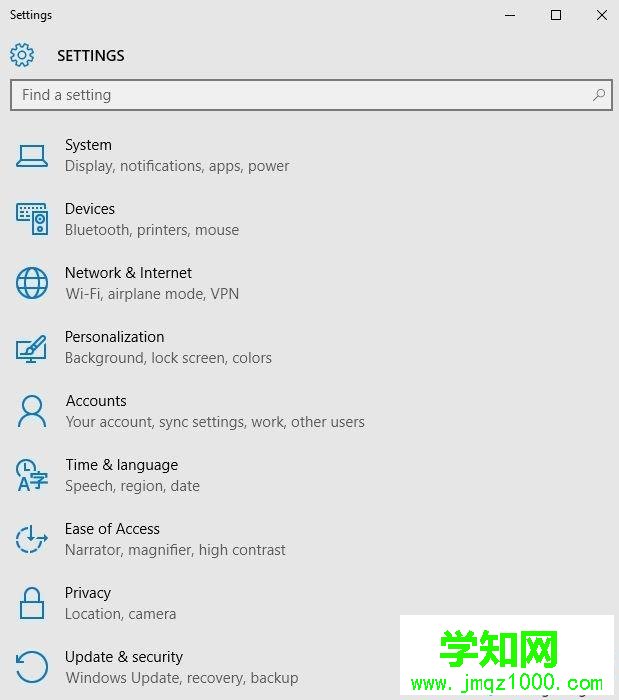
--切換選項“自動設置時間”以確保它已打開。
--關閉窗口并重新啟動電腦。
--啟動PC后,啟動Web瀏覽器,然后嘗試“再次”啟動網站。
如果“Windows 10 PPTP VPN未連接”錯誤提示仍然存在,請繼續執行下一個解決方案。
解決方案3:修復您的PC注冊表
無效的Windows注冊表項,丟失的DLL,甚至過時的軟件剩余部分也可能導致“Windows 10 PPTP VPN無法連接”。 因此,您需要清理Windows注冊表。
另一方面,SFC Scan是一個Windows內置工具,可以驗證所有系統文件并修復有問題的文件。 以下是在所有Windows版本上運行SFC掃描的方法:
--轉到“開始”>“鍵入cmd”>右鍵單擊“命令提示符”>選擇“以管理員身份運行”。
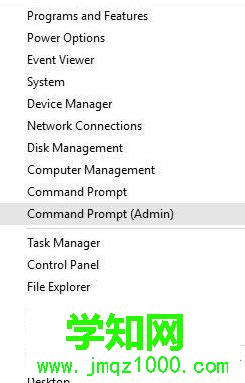
--現在,鍵入sfc / scannow命令。
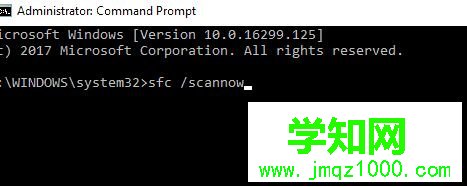
--等待掃描過程完成,然后重新啟動計算機。 所有損壞的文件將在重新啟動時被替換。
或者,我們建議您使用獨立應用程序(如CCleaner,Ashampoo Win Optimizer和IOLO System Mechanic)來檢查系統文件是否損壞。
解決方案4:重新安裝網絡驅動程序
有時,網絡驅動程序可能已過時,損壞甚至無效。 因此,您可以考慮在Windows 10 PC上重新安裝網絡驅動程序。 以下是重新安裝網絡驅動程序的方法:
--轉到“開始”>“類型設備管理器”,然后按“Enter”鍵。
--找到“網絡適配器”
--卸載可用的網絡驅動程序。
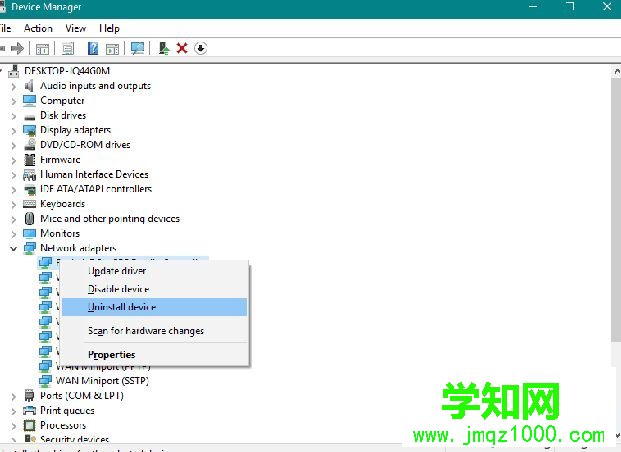
--單擊操作>掃描硬件更改
--等待該過程完成。 (這將重新安裝驅動程序)
--之后連接到VPN
此外,您還可以使用自動化軟件自動更新網絡驅動程序。 我們將為此推薦Tweakbit驅動程序更新程序。
如果您仍然收到“Windows 10 PPTP VPN未連接”提示,則可能需要在下面的解決方案中重新安裝VPN客戶端軟件。
解決方案5:重新安裝VPN
以下是在Windows 10 PC上重新安裝VPN客戶端的方法:
--轉到“開始”>“控制面板”
--在程序菜單下選擇“卸載程序”

--從程序列表中找到您的VPN,然后選擇卸載;
--在安裝向導中,單擊您將在成功卸載后收到通知,因此單擊關閉以退出向導;
--如果VPN在卸載后仍然列為可用,請轉到“開始”>“運行”;
--鍵入ncpa.cpl并按Enter鍵以打開“網絡連接”窗口;
--建議:下載此工具以修復PC問題并加快系統速度;
--在“網絡連接”下,右鍵單擊標有VPN的WAN Miniport;
--選擇刪除;
--轉到“開始”>“類型”“網絡連接”,然后按Enter鍵。 右鍵單擊VPN連接,然后使用“刪除”選項;
--選擇VPN。 如果您看到VPN可用,請將其刪除;
完全卸載后,您可以在之后的Windows 10 PC上安裝VPN客戶端。 同時,我們建議您在PC上安裝最新的VPN客戶端版本。
如果您想在上網時保持安全,則需要獲得一個完整的專用工具來保護您的網絡。 立即安裝Cyberghost VPN并保護自己。 它可以保護您的PC免受瀏覽時的攻擊,屏蔽您的IP地址并阻止所有不必要的訪問。
關于win10系統下PPTP VPN未連接如何解決就給大家講解到這邊了,如果你有遇到一樣情況的話,可以參照上面的方法步驟來進行解決。
鄭重聲明:本文版權歸原作者所有,轉載文章僅為傳播更多信息之目的,如作者信息標記有誤,請第一時間聯系我們修改或刪除,多謝。
新聞熱點
疑難解答